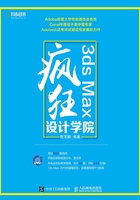
上QQ阅读APP看书,第一时间看更新
2.7 时间尺
【时间尺】包括时间线滑块和轨迹栏两大部分。时间线滑块位于视图的最下方,主要用于制定帧,默认的帧数为100,具体的数值可以根据动画长度来进行修改。拖曳时间线滑块可以在帧之间迅速移动,单击时间线滑块的向左箭头图标 与向右箭头图标
与向右箭头图标 可以向前或者向后移动一帧,如图2-68所示;轨迹栏位于时间线滑块的下方,主要用于显示帧数和选定对象的关键点,在这里可以移动、复制、删除关键点以及更改关键点的属性,如图2-69所示。
可以向前或者向后移动一帧,如图2-68所示;轨迹栏位于时间线滑块的下方,主要用于显示帧数和选定对象的关键点,在这里可以移动、复制、删除关键点以及更改关键点的属性,如图2-69所示。

图2-68

图2-69